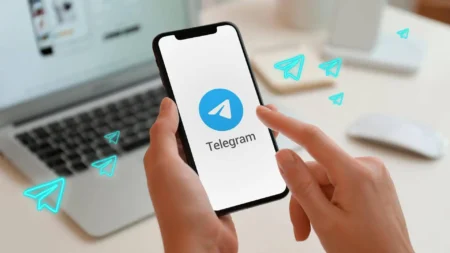Hai una Fire Stick e vuoi guardare film e serie TV gratis in streaming? Se la risposta è si, questa è la guida che fa per te! In questo articolo ti spiego come installare Veezie su Fire Stick in modo semplice, sicuro e veloce. Non importa se sei alle prime armi: in questa guida troverai tutto quello che ti serve per far funzionare Veezie sul tuo dispositivo Amazon in pochi minuti.
⚠️ Importante: Dal 1° luglio 2025, la versione di Veezie scaricabile dallo store Amazon non verrà più aggiornata. Se ce l’hai ancora installata, rimuovila subito e segui questa guida per installare l’ultima versione manualmente.
Indice dei contenuti
Cos’è Veezie.st e perché usarlo sulla Fire Stick?
![Come installare Veezie su Fire Stick [Guida 2025] 1 Come installare Veezie su Fire Stick](https://www.webassistanceita.com/wp-content/uploads/2025/07/Come-installare-Veezie-su-Firestick-11-1024x571.webp)
Veezie.st è un’app gratuita per Android (e in parte per iOS) che permette di riprodurre contenuti multimediali tramite dei link streaming. Pensala come un aggregatore intelligente: tu gli dai il link, e lui ti fornisce un’interfaccia ordinata, senza pubblicità invasive, cosa che invece accade quando si visita un sito di streaming.
Installare Veezie su Fire Stick ha tantissimi vantaggi:
- Interfaccia ottimizzata per la TV.
- Navigazione rapida tramite telecomando.
- Supporto aggiornato per la nuova versione (luglio 2025).
- Lettore integrato fluido e compatibile con tantissimi formati.
⚖️ Veezie è legale?
È importante sottolineare che Veezie è un’applicazione legale e al suo interno è priva di contenuti . Questo significa che, una volta installata, non troverai film, serie TV o altri contenuti già pronti da guardare.
Per utilizzare Veezie a pieno e guardare contenuti in streaming gratuitamente, devi aggiungere manualmente delle liste di Canali Veezie oppure una lista auto aggiornante Veezie (detta anche “Lista Automatica”). Queste liste contengono un elenco di indirizzi URL dei migliori siti di streaming attualmente disponibili. Veezie li aggrega e da questi estrapola i flussi video e audio per permetterne la visione senza troppe interruzioni. Le liste sempre aggiornate le puoi trovare di seguito:
- Lista di Canali Veezie: https://www.webassistanceita.com/canali-veezie-2025/
- Lista Automatica Veezie: https://www.webassistanceita.com/lista-autoaggiornante-veezie-download-e-configurazione/
L’utilizzo di queste liste è a discrezione dell’utente. Assicurati di rispettare sempre le leggi sul copyright nel tuo Paese.
Perché non installare Veezie su Fire Stick dallo Store Amazon?
Il team di Veezie ha annunciato ufficialmente che l’app sullo Store Amazon non verrà più aggiornata. Questo significa:
- Niente nuove funzionalità
- Bug non risolti
- Nessuna compatibilità con le nuove versioni di Fire OS.
Se vuoi continuare a usare Veezie senza problemi, l’unico modo è installare manualmente l’apk con il metodo che ti spiegherò tra poco.
Requisiti prima di iniziare
Prima di vedere come installare Veezie su Fire Stick, assicurati di avere:
- Una Fire TV Stick connessa a internet.
- Il telecomando a portata di mano.
- L’app Downloader installata (ti spiego tra poco come fare).
🔧 Primo passo: disinstalla la versione dallo Store Amazon
Vai su:
- Impostazioni > Applicazioni > Gestisci le applicazioni installate.
- Individua Veezie.st (se presente)
- Cliccaci su per aprire le impostazioni di Veezie.
- Clicca sulla voce “Disinstalla“
Non saltare questo passaggio! Se hai la vecchia versione installata dallo Store Amazon, potrebbe interferire con quella nuova.
🔐 Abilita l’installazione di app sconosciute su Fire Stick
![Come installare Veezie su Fire Stick [Guida 2025] 2 Come installare Veezie su Fire Stick](https://www.webassistanceita.com/wp-content/uploads/2025/07/Come-installare-Veezie-su-Firestick-1024x467.webp)
Per poter installare Veezie su Fire Stick, è necessario abilitare l’installazione di app da fonti sconosciute. Vediamo come farlo:
- Vai su Impostazioni
- Seleziona La mia Fire TV
- Clicca su Informazioni
- Premi 7 volte su Fire TV Stick finché non vedi la scritta: “Sei uno sviluppatore“
- Torna indietro e come per magia vedrai comparire le “Opzioni sviluppatore“
- Clicca su “Applicazioni da fonti sconosciute” e ora che ci sei anche su “Debug ADB“.
- Clicca su Attiva.
⚠️ATTENZIONE: L’installazione da fonti sconosciute potrebbe mettere a rischio i tuoi dati personali e inevitabilmente il corretto funzionamento della Fire Stick, se ovviamente si installano applicazioni contenenti virus. In questo caso l’app di Veezie è sicura. Cliccando su attiva, accetti di assumerti ogni responsabilità per qualsiasi danno al tuo dispositivo o perdita di dati che potrebbe derivare dall’utilizzo di tali applicazioni.
🚀 Se hai una versione Fire OS più vecchia, potresti trovare solo una voce generica “App da fonti sconosciute”. Attivala e sei a posto!
📲 Installa l’app Downloader (necessaria)
![Come installare Veezie su Fire Stick [Guida 2025] 3 Come installare Veezie su Fire Stick](https://www.webassistanceita.com/wp-content/uploads/2025/07/Come-installare-Veezie-su-Firestick-1-1024x539.webp)
Per installare Veezie su Firestick utilizzeremo Downloader, un’app gratuita disponibile nell’AppStore di Amazon e compatibile con i dispositivi Fire TV e Fire Stick. È stata sviluppata appositamente per consentire agli utenti di scaricare file da Internet tramite URL o codici personalizzati direttamente sulla propria Fire Stick, evitando cosi di dover utilizzare un computer o uno smartphone per trasferire apk sul dispositivo Amazon. Vediamo come installarla:
- Vai nella barra di ricerca della Fire Stick
- Scrivi Downloader e seleziona l’app arancione.
- Clicca su Scarica o Installa.
Questa app ci servirà per scaricare direttamente il file APK di Veezie con un semplice clic!
📦 Come Scaricare e installare Veezie su Fire Stick tramite codice Downloader
![Come installare Veezie su Fire Stick [Guida 2025] 4 Come installare Veezie su Fire Stick](https://www.webassistanceita.com/wp-content/uploads/2025/07/Come-installare-Veezie-su-Firestick-2-1024x575.webp)
- Apri l’app Downloader.
- Se dovessi visualizzare un avviso con scritto: Consentire a Downloader di accedere a foto, contenuti multimediali e file sul dispositivo? clicca su “Consenti“.
- Subito dopo clicca su Ok, qualora dovessi visualizzare un popup di benvenuto.
- Nella barra dove c’è scritto “Enter a URL” digita il codice: 714914.
- Clicca su Go.
- Attendi il countdown automatico, poi partirà il download. In caso contrario, clicca sul link che viene visualizzato a schermo.
- Completato il download, ti verrà chiesto se desideri installare Veezie su Fire stick: clicca su Installa.
![Come installare Veezie su Fire Stick [Guida 2025] 5 Come installare Veezie su Fire Stick](https://www.webassistanceita.com/wp-content/uploads/2025/07/Come-installare-Veezie-su-Firestick-3-1024x567.webp)
- Una volta che hai installato Veezie, clicca su Apri se vuoi utilizzarla fin da subito, altrimenti clicca su Fine.
![Come installare Veezie su Fire Stick [Guida 2025] 6 Come installare Veezie su Fire Stick](https://www.webassistanceita.com/wp-content/uploads/2025/07/Come-installare-Veezie-su-Firestick-4-1024x574.webp)
Complimenti! Ora hai installato l’ultima versione aggiornata di Veezie su Fire Stick.
Come configurare Veezie
- Apri l’app e accetta la Privacy Policy cliccando su “Sì”.
- A questo punto, ti verrà chiesto se vuoi utilizzare Veezie con un account Google oppure senza. Ti consiglio vivamente di scegliere l’accesso tramite account Google: in questo modo potrai mantenere sincronizzati i tuoi dati su più dispositivi, come smartphone, tablet o altri TV Box.
- Se opti per questa modalità, segui la semplice procedura mostrata sullo schermo: visita dal tuo telefono o PC il sito https://www.google.com/device, inserisci il codice che ti fornisce Veezie e clicca su “Continua“.
![Come installare Veezie su Fire Stick [Guida 2025] 7 Come installare Veezie su Fire Stick](https://www.webassistanceita.com/wp-content/uploads/2025/07/Come-installare-Veezie-su-Firestick-5-1024x533.webp)
- Dopo aver selezionato l’account Google con cui vuoi collegarti, conferma cliccando nuovamente su “Continua“.
- Se tutto è andato correttamente, vedrai comparire un messaggio di conferma del tipo: “Operazione riuscita. Dispositivo connesso“, segno che hai effettuato l’accesso con successo.
![Come installare Veezie su Fire Stick [Guida 2025] 8 Come installare Veezie su Fire Stick](https://www.webassistanceita.com/wp-content/uploads/2025/07/Come-installare-Veezie-su-Firestick-6-1024x686.webp)
Come aggiungere i canali a Veezie su Firestick
Hai appena installato Veezie sulla tua Firestick e ti stai chiedendo come aggiungere i canali a Veezie su Firestick in modo semplice e veloce? In questo paragrafo completa ti spiego passo dopo passo tutto ciò che devi fare per configurare al meglio Veezie e accedere ai tuoi siti di streaming preferiti in pochi minuti.
![Come installare Veezie su Fire Stick [Guida 2025] 9 Come installare Veezie su Fire Stick](https://www.webassistanceita.com/wp-content/uploads/2025/07/Come-installare-Veezie-su-Firestick-7-1024x574.webp)
- Per iniziare, apri l’app di Veezie su Firestick.
- Clicca sulle tre linee orizzontali in alto a sinistra per aprire il menù laterale.
- Tocca la voce “I miei canali” per espandere il menù e visualizzare le opzioni disponibili.
- A questo punto, avrai due possibilità per aggiungere i canali a Veezie su Firestick.
- ➕ Aggiungi canale manualmente: questa opzione ti consente di inserire manualmente gli URL dei siti di streaming che preferisci. Puoi aggiungerne uno, due o quanti ne desideri. Tuttavia, questo metodo non è consigliato perché quando un sito cambia dominio o smette di funzionare, dovrai rimuovere manualmente l’URL e inserire quello nuovo, se disponibile. È una procedura ripetitiva e frustrante, soprattutto perché i siti di streaming cambiano spesso indirizzo perché sono illegali.
- ➕ Imposta lista canali automatica: questa opzione ti consente di inserire l’indirizzo URL di una lista automatica che contiene al suo interno gli indirizzi ufficiali dei migliori siti di streaming disponibili. In questo modo, non dovrai più perdere tempo a cercare e sostituire gli indirizzi URL ogni volta che smettono di funzionare. Questa lista viene aggiornata ogni 12-24 ore grazie a uno script in Python che lavora in background: controlla tutti gli indirizzi, rimuove quelli non più attivi e li sostituisce con quelli nuovi e funzionanti. Così non dovrai fare nulla, se non inserirla una sola volta. È una soluzione pratica, veloce e soprattutto comoda, che ti evita ogni giorno la fatica di aggiornare manualmente i canali su Veezie.
- Clicca quindi su “Imposta lista canali automatica“.
- Inserisci l’URL della lista automatica che trovi all’interno di questo articolo. So che la stringa può sembrare lunga, ma ti assicuro che dovrai farlo una sola volta: la lista si aggiornerà in automatico ogni giorno.
- Dopo aver digitato correttamente l’indirizzo, se non riesci a cliccare su “Avanti”, premi una sola volta la freccia indietro del telecomando.
- Una volta fatto, clicca su “Salva” per confermare l’inserimento.
![Come installare Veezie su Fire Stick [Guida 2025] 10 Come installare Veezie su Fire Stick](https://www.webassistanceita.com/wp-content/uploads/2025/07/Come-installare-Veezie-su-Firestick-8-1024x575.webp)
- Se tutto è andato a buon fine, vedrai comparire un popup con il messaggio “Lista automatica impostata correttamente!”.
- Clicca su OK per chiudere il messaggio e proseguire.
Come usare Veezie su Firestick
![Come installare Veezie su Fire Stick [Guida 2025] 11 Come installare Veezie su Fire Stick](https://www.webassistanceita.com/wp-content/uploads/2025/07/Come-installare-Veezie-su-Firestick-10-1024x575.webp)
Dopo aver aggiunto la lista di canali, sia manuale che automatica (la differenza è solo nella modalità di aggiornamento), sei pronto per iniziare a utilizzare Veezie su Firestick.
- Torna nella schermata principale dell’app e clicca sull’icona con le tre linee orizzontali situata in alto a sinistra.
- Dal menù che si apre, seleziona “I miei canali”: qui troverai l’elenco dei siti di streaming disponibili.
- Scegli il sito che preferisci, ad esempio Cineblog01.
- Usa la barra di ricerca integrata per trovare il contenuto che desideri guardare e clicca su “Riproduci”.
- A questo punto, per avviare la visione gratuita del contenuto, dovrai semplicemente guardare uno o due brevi spot pubblicitari, della durata di pochi secondi. Una volta conclusi, potrai goderti l’intero video senza ulteriori interruzioni.
Come vedi è davvero semplice e veloce usare Veezie su Firestick per guardare film, serie TV e tanto altro in streaming gratis!
![Come installare Veezie su Fire Stick [Guida 2025] 12 Come installare Veezie su Fire Stick](https://www.webassistanceita.com/wp-content/uploads/2025/07/Come-installare-Veezie-su-Firestick-9-1024x579.webp)
📅 Come aggiornare Veezie in futuro
Se hai installato Veezie manualmente: Quando uscirà un nuovo aggiornamento, riceverai una notifica direttamente all’interno dell’applicazione. Cliccando sulla notifica potrai installare l’aggiornamento con un semplice clic. Per far sì che tutto funzioni, dovrai dare i permessi a Veezie per accedere alla memoria.
Per farlo è sufficiente recarsi nelle impostazioni > Applicazioni > Gestisci applicazioni installate > Veezie > Autorizzazioni. Una volta dati i permessi, riavvia Veezie, scarica l’aggiornamento e conferma l’installazione.
In caso di problemi, puoi sempre ripetere l’intera procedura usando di nuovo il codice 714914 all’interno dell’app Downloader. Se invece la nuova versione ti crea problemi, puoi installare la versione precedente da qui.
Posso installare Veezie su qualsiasi Fire Stick?
Sì, è compatibile con tutte le versioni, ma è consigliato avere un modello aggiornato (dal 2020 in poi).
Non riesco ad attivare le opzioni sviluppatore
Assicurati di cliccare 7 volte su “Fire TV Stick” nella sezione Informazioni. Se non compare, prova a riavviare il dispositivo.
L’app non si apre o crasha
Prova a disinstallare e reinstallare l’app con il metodo Downloader. Se persiste, scarica la versione precedente dal link che ti ho fornito sopra.
Conclusioni: Installa Veezie e trasforma la tua Fire Stick
Ora che sai come installare Veezie su Fire Stick, non ti resta che rilassarti e goderti in streaming i tuoi contenuti preferiti. Il processo è più semplice di quanto sembri e, con l’ultima versione aggiornata a luglio 2025, beneficerai di una migliore esperienza d’uso.
Ricorda che Veezie da sola non ti mostra alcun contenuto: sei tu a dover aggiungere le fonti da cui attingere. Puoi farlo facilmente usando una lista di Canali o una Lista Automatica. In tal caso, dovrai assumerti le tue responsabilità, tenendo in considerazione che guardare film in streaming è illegale.
Se questa guida ti è stata utile, condividila con i tuoi amici. Hai ancora dubbi? Unisciti al nostro gruppo Telegram e ti aiuteremo passo passo!
Ti Ricordo Che
Per qualsiasi dubbio o domanda, non esitare a contattarci attraverso i nostri gruppi ufficiali su Telegram e Facebook.
Hai finito di leggere? Torna alla Home Page



![Come installare Veezie su Fire Stick [Guida 2025] Come installare Veezie su Fire Stick](https://www.webassistanceita.com/wp-content/uploads/2025/07/Come-installare-Veezie-su-Fire-Stick-1-1024x576.webp)